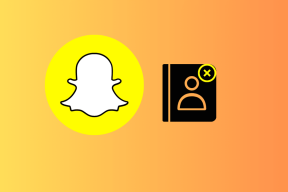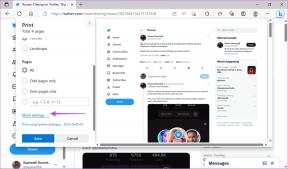Come risolvere Windows 10 Impossibile connettersi al problema del servizio di aggiornamento
Varie / / November 29, 2021
Gli aggiornamenti di Windows 10 sono essenziali per un'esperienza utente fluida poiché svolgono un ruolo enorme in risolvendo i vari bug che emergono spesso. Ma quando Windows Update stesso non riesce a recuperare gli aggiornamenti, può essere preoccupante. Inoltre, poiché la mancanza di aggiornamenti critici potrebbe rendere il tuo PC vulnerabile a falle di sicurezza.

ho avuto il mio giusta quota di problemi con Windows Update negli anni. Di recente, mi sono imbattuto in un errore piuttosto peculiare "Impossibile connettersi al servizio di aggiornamento". Quando ho controllato online, ho scoperto che anche molti utenti riscontravano lo stesso problema.
Per fortuna, questo problema scompare definitivamente con alcuni piccoli problemi di risoluzione dei problemi. Diamo un'occhiata alle correzioni che hanno funzionato per me: sono sicuro che funzioneranno anche per te.
1. Riavvia il PC
Sì, avete letto bene. Il riavvio del PC sembra una cosa banale da fare, ma può fare molto per correggere l'errore "Impossibile connettersi al servizio di aggiornamento". Sorprendentemente, il riavvio del computer di solito risolve tali problemi, quindi vale sicuramente la pena farlo.

Dopo aver riavviato il PC, apri Windows Update (digita aggiornamento Windows nel menu Start e fare clic su Apri) ed eseguire una scansione per gli aggiornamenti.
Anche su Guiding Tech
2. Riavvia il router
È anche un'ottima idea riavviare il router a cui il tuo PC è connesso tramite Wi-Fi o Ethernet. Non sottovalutare il fatto che il tuo router utilizza software che può causare errori in modi strani.
Dopo aver spento il router, attendi almeno 10 secondi prima di accenderlo. Dopo esserti connesso di nuovo, prova a cercare gli aggiornamenti utilizzando Windows Update.

Si spera che questo abbia risolto definitivamente l'errore "Impossibile connettersi al servizio di aggiornamento". In caso contrario, passare alla correzione successiva.
3. Cambia server DNS
A volte, i server DNS (Domain Name System) utilizzati dal tuo PC possono non indirizzare Windows Update nella giusta direzione. Se il riavvio del PC o del router non ha aiutato, considera cambiare i server DNS del tuo PC.
L'utilizzo di un provider DNS popolare come Google Public DNS può aiutare a eliminare l'errore "Impossibile connettersi al servizio di aggiornamento". I passaggi seguenti ti aiuteranno a cambiare i server DNS per il tuo PC.
Passo 1: Fare clic con il pulsante destro del mouse sull'icona Rete (Wi-Fi o Ethernet) nella barra delle applicazioni, quindi fare clic su Apri impostazioni di rete e Internet.

Passo 2: Nella finestra Stato rete visualizzata, fai clic su Modifica opzioni scheda.

Passaggio 3: Fare clic con il pulsante destro del mouse sulla connessione Internet, quindi fare clic su Proprietà.

Passaggio 4: Nella finestra di dialogo Proprietà Ethernet o Wi-Fi visualizzata, fare clic sulla scheda Rete. Quindi, seleziona Protocollo Internet versione 4 (TCP/IPv4), quindi fai clic sul pulsante Proprietà.

Passaggio 5: Nella scheda Generale della finestra di dialogo Proprietà del protocollo Internet versione 4 (TCP/IPv4), assicurarsi che il pulsante di opzione accanto a Utilizza i seguenti indirizzi server DNS sia selezionato.
Successivamente, inserisci gli indirizzi del server DNS pubblico di Google nelle caselle Server DNS preferito e Server DNS alternativo nel seguente ordine:
8.8.8.8.
8.8.4.4.

Salvare le modifiche facendo clic su OK nella finestra di dialogo Proprietà del protocollo Internet versione 4 (TCP/IPv4), quindi nella finestra di dialogo Proprietà Ethernet/Wi-Fi. Infine, riavvia il PC.
Successivamente, avvia Windows Update e quindi cerca gli aggiornamenti. Molto probabilmente, dovrebbe connettersi ai server Microsoft senza problemi.
Anche su Guiding Tech
4. Esegui lo strumento di risoluzione dei problemi di Windows Update
Microsoft è ben consapevole di Windows Update e le sue varie stranezze. Quindi, ha un'applet per la risoluzione dei problemi dedicata soprannominata lo strumento di risoluzione dei problemi di Windows Update che può aiutare a rilevare e risolvere definitivamente i problemi persistenti. Scarica lo strumento di risoluzione dei problemi di Windows Update dal sito di Microsoft.
Scarica lo strumento di risoluzione dei problemi di Windows Update
Esegui il file scaricato. Nella finestra visualizzata, fai clic su Windows Update, quindi su Avanti.

Lo strumento di risoluzione dei problemi di Windows Update cercherà problemi con Windows Update. Se ne rileva, segui le istruzioni sullo schermo e alla fine dovresti avere aggiornato Windows Update.
5. Riavvia il servizio Windows Update
Se lo strumento di risoluzione dei problemi di Windows Update non rileva alcun problema, è necessario prendere in mano la situazione. Ciò comporta l'arresto di Windows Update e la cancellazione dei file di aggiornamento memorizzati nella cache. Successivamente, il riavvio di Windows Update potrebbe funzionare come ultima risorsa per correggere l'errore "Impossibile connettersi al servizio di aggiornamento".
Passo 1: Apri un Console del prompt dei comandi con privilegi amministrativi. Per farlo, digita cmd nel menu Start, quindi fare clic su Esegui come amministratore.

Passo 2: Digita il seguente comando:
netto stop wuauser.
Premi Invio per disabilitare Windows Update. Non uscire ancora dalla console del prompt dei comandi: ne avrai bisogno di nuovo presto.

Passaggio 3: Apri Esplora file, quindi vai alla cartella Windows situata nella radice della partizione primaria del tuo PC. Di solito, si trova nella seguente posizione:
Disco locale C > Windows
All'interno della directory di Windows, individua la cartella denominata SoftwareDistribution.

Passaggio 4: Rinomina la cartella in SoftwareDistribution.old.
Nota: La cartella SoftwareDistribution contiene i file di aggiornamento memorizzati nella cache. Sebbene non siano importanti, rinominare la cartella ti assicura di avere un backup degli elementi all'interno. Windows 10 ricreerà automaticamente la cartella la prossima volta che eseguirai una scansione degli aggiornamenti.

Passaggio 5: Visualizza di nuovo la console del prompt dei comandi, quindi digita il seguente comando:
avvio netto wuaserv.
Premi Invio per abilitare Windows Update. Quindi, esci dalla console del prompt dei comandi.

Avvia una scansione per vedere se Windows Update si connette ai server Microsoft senza problemi.
Anche su Guiding Tech
Mantieni Windows 10 aggiornato
L'errore "Impossibile connettersi al servizio di aggiornamento" è scomparso? In tal caso, è il momento di aggiornare Windows 10 sul tuo computer. Ma in caso contrario, devi sapere che l'errore "Impossibile connettersi al servizio di aggiornamento" può verificarsi anche a causa di problemi sul lato server: è piuttosto raro. Se nessuna delle soluzioni precedenti ha funzionato, prova ad attendere alcune ore o un giorno prima di riprovare. Si spera che per allora dovrebbe funzionare.
Prossimo: La ricerca immersiva è una delle migliori funzionalità nascoste di Windows 10. Scopri cos'è e come abilitarlo.